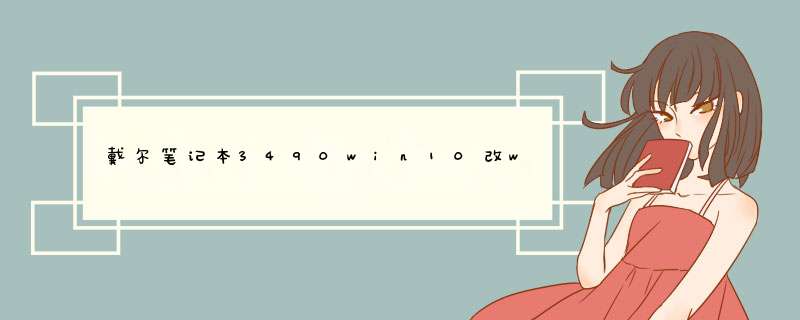
2、将Advanced Boot Options右边选项打钩,将Boot Sequence 右边选项的UEFI 改为Legacy, 点击右下方SAVE 保存,电脑重启 出现DELL开机画面后按F12 进入选择启动菜单 选择U盘启动。
3、进入U盘启动盘,运行【02】进入win8 PE系统,打开DiskGenius分区工具,点击【硬盘】—【删除所有分区】,保存更改,再选择【转换分区表类型为MBR格式】,最后【快速分区】,重新分盘完成分区后,运行【PE一键装机】,选择安装位置,一般是C盘,确定。重启之后拔出U盘,系统将自动安装。
1、安装前记得备份数据,然后准备一个8G以上的U盘;
2、开机一直按【F2】进入BIOS,然后选择secure BOOt页面,选择Enable改成Disable;
3、切换到security,把PPt On前面的勾去掉;
4、切换到Advanced Boot Option,把右边的Enable打上勾;
5、把Boot Secquence邮编选项勾选为Legacy,点击保存;
6、切换硬盘为AHCI模式;
7、插入U盘,按【F12】;
8、改硬盘设置分区为MBR分区;
9、重启电脑安装win7就可以了;
1、导致戴尔电脑win10重装win7后无法开机的现象是由于win10用的是GPTBootonUEFI引导启动,win7使用采用的是mbr分区类型,所以需要将磁盘的格式改成MBR的,具体解决方法如下。
2、重新使用U盘工具进入pe系统,运行dg分区工具(diskgen),把所以分区全部是删除,然后在点击菜单栏里面的硬盘,里面有一个,磁盘转换为MBR的选项,如果有资料的话先进行备份。
3、。查看分区表类型是否转换成mbr格式,然后点击“保存更改”,并在d出的保存更改提醒框中点击“是”。
4、点击分区工具中“快速分区”,d出的快速分区界面中根据自己需要进行相应设置,点击“确定”即可进行分区。
5、分区完成后重新进行win7系统安装,安装完成后就不会出现无法进入系统的现象了。出现上述win10换win7无法进入系统的现象是由于分区表类型不同导致的,无需担心,只需做好数据备份即可。
欢迎分享,转载请注明来源:内存溢出

 微信扫一扫
微信扫一扫
 支付宝扫一扫
支付宝扫一扫
评论列表(0条)